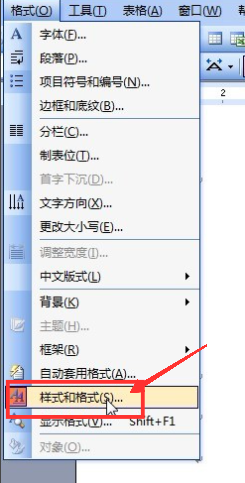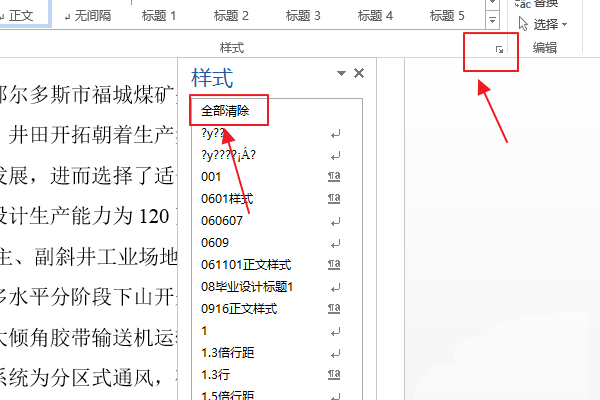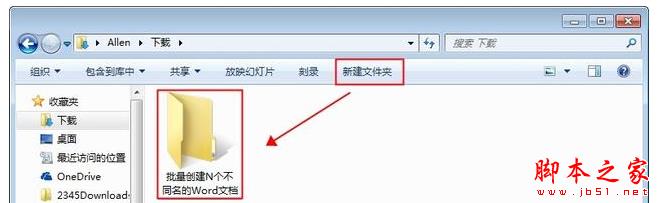Word如何批量修改标题格式 Word批量修改标题格式方法
发布时间:2021-10-12 20:38:01 作者:手工客
最近不少伙伴咨询Word怎么批量修改标题格式的操作,今天小编就带来了Word批量修改标题格式的操作步骤,一起来了解一下吧
最近不少伙伴咨询Word怎么批量修改标题格式的操作,今天小编就带来了Word批量修改标题格式的操作步骤,有需要的朋友快来看看吧!
Word批量修改标题格式方法教程

我们以下面的这个文本为例子。我们要修改所有标题的字体和大小。
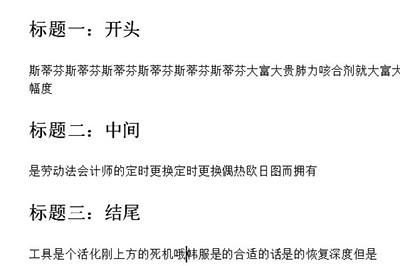
1、首先我们选中第一个标题。然后点击上方【开始】菜单栏里的【编辑】-【选择】-【选择格式相似的文本】
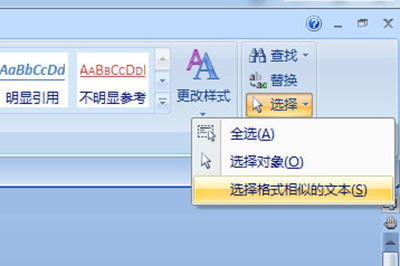
2、这样一来所有的标题文本都被选择出来了。
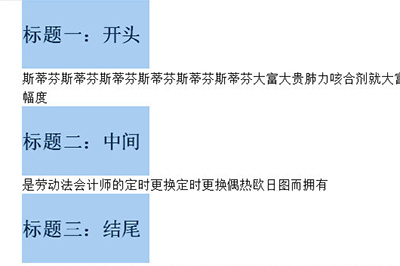
3、接下来我们就可以进行字体替换以及大小的修改了,只要修改一个,其他所有标题文本都会跟着改动啦。
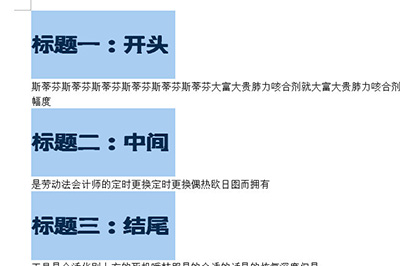
如果老板在要求你的正文的开头要空两个,那也不要直接去敲回车去哦,再次以同样的方法选中所有的正文文本,然后在上方标尺处,点击上方的标尺箭头,拖动到2的位置,这样一来文本首行就轻松缩进两格拉。
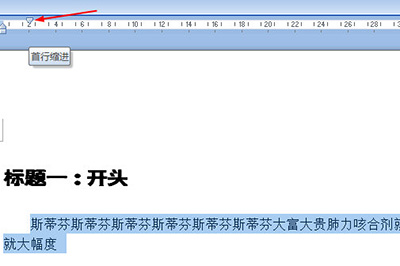
以上就是Word怎么批量修改标题格式的全部内容,更多精彩教程尽在手工客!
相关文章
-
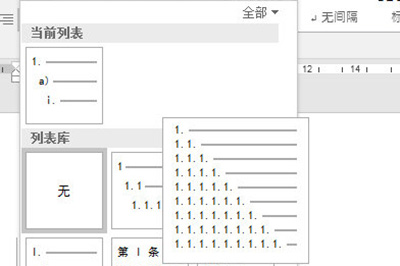
word如何批量修改编号级别 word批量修改编号级别的方法
还不会在word中快速批量修改编号级别的方法吗?那么今天小编和大家一起分享的就是关于word批量修改编号级别的方法,有需要的小伙伴一起来了解一下吧03-01 -
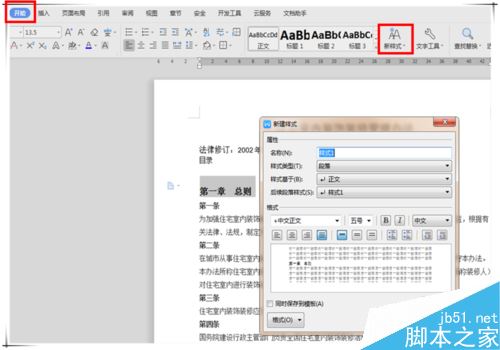
Word 2019怎么自动生成目录?Word 2019自动生成目录教程
Word 2019怎么自动生成目录?这篇文章主要介绍了Word 2019自动生成目录教程,需要的朋友可以参考下09-27 -

word2019怎么设置自动保存?word2019自动保存设置教程
word2019怎么设置自动保存?这篇文章主要介绍了word2019自动保存设置教程,需要的朋友可以参考下12-09 -
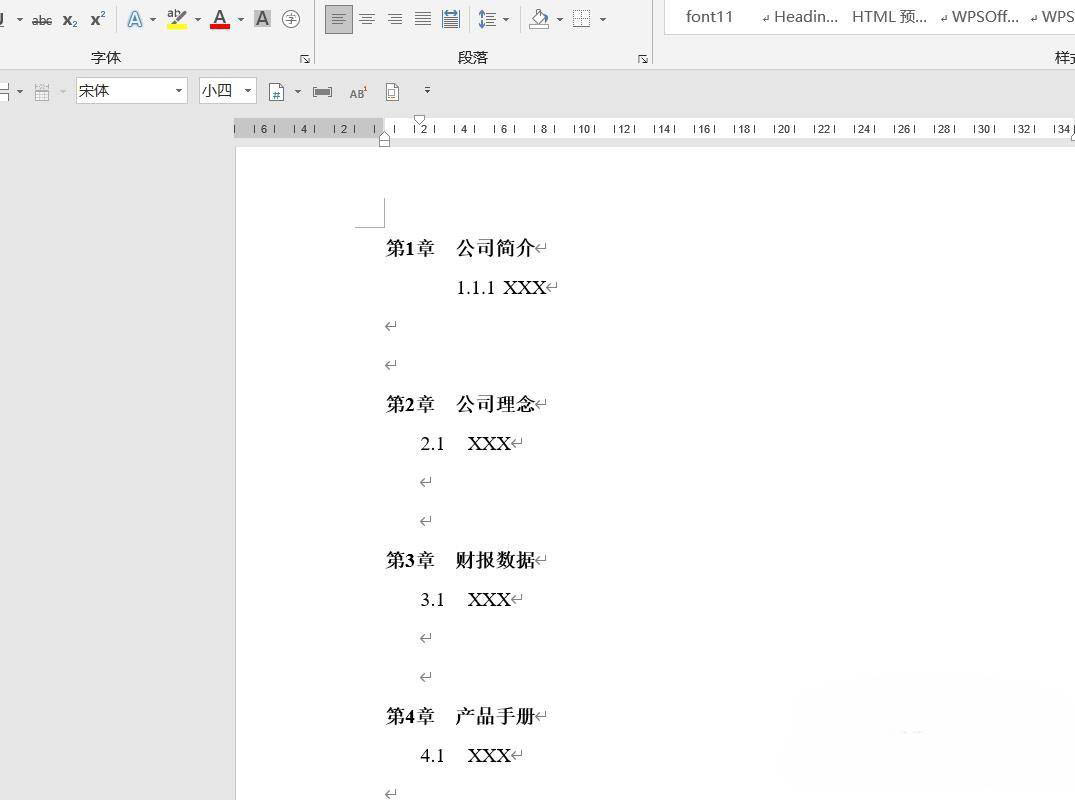
word文档怎么设置标题另起一页? Word批量让所有章节另起页的技巧
word文档怎么设置标题另起一页?word文件有很多章节,想要让每个章节在新的一页开始,像小说那样,该怎么设置呢?下面我们就来看看Word批量让所有章节另起页的技巧,需要的朋友可以参考下12-27 -
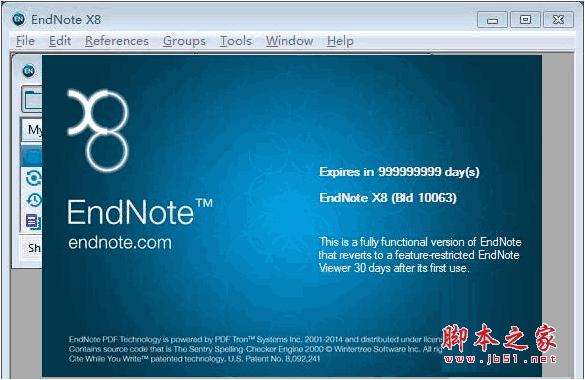
endnote x8怎么安装汉化?endnote x8中文破解版安装图文教程
昨天网友咨询endnote x8破解失败,不知道是哪个环节出了问题,下文小编就为大家带来了详细介绍,需要的朋友一起看看吧04-27 -
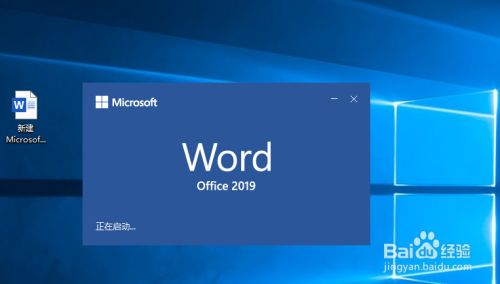
Word2019怎么添加艺术字?Word2019艺术字添加设计教程
Word2019怎么添加艺术字?这篇文章主要介绍了Word2019艺术字添加设计教程,需要的朋友可以参考下02-08